 Das Streaming Ihres Monitors vom Handy kann in vielen Situationen sehr nützlich sein. Zum Beispiel, wenn Sie eine bevorstehende Präsentation haben und es mühsam ist, Ihre Maus und Tastatur zu verwenden, um Ihren Computer zu steuern. Daher suchen Sie nach alternativen Möglichkeiten, Ihren PC auf Android steuern zu können, so dass Sie problemlos Folien verschieben und wichtige Punkte auf Ihrem Bildschirm markieren können.
Das Streaming Ihres Monitors vom Handy kann in vielen Situationen sehr nützlich sein. Zum Beispiel, wenn Sie eine bevorstehende Präsentation haben und es mühsam ist, Ihre Maus und Tastatur zu verwenden, um Ihren Computer zu steuern. Daher suchen Sie nach alternativen Möglichkeiten, Ihren PC auf Android steuern zu können, so dass Sie problemlos Folien verschieben und wichtige Punkte auf Ihrem Bildschirm markieren können.
Glücklicherweise gibt es Anwendungen im Google Play Store, die Ihnen dabei helfen können Hier stellen wir Ihnen Anwendungen und deren Anleitung vor, damit Sie Ihren PC am Android steuern können.
Wie man den PC mit Android steuern kann
ApowerMirror
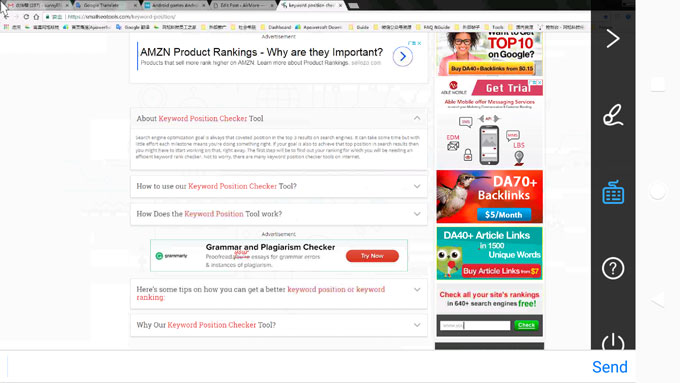 Das beste Werkzeug, das Sie verwenden können, um Ihren Monitor auf dem Telefon zu spiegeln und speichern, ist ApowerMirror. Dieses Bildschirmspiegelungsprogramm funktioniert problemlos auf Ihrem Computer und ist kompatibel mit vielen Android-Geräten wie Motorola, Huawei, Samsung, HTC und LG. Abgesehen davon, dass es den PC auf Android spiegeln kann, können Sie mit der App auch per Tastatur am PC schreiben. So können Sie in Dokumente schreiben oder einen Status in Ihren Social Media-Konten veröffentlichen. Außerdem verfügt die App über eine integrierte Markierung, mit der Sie Texte auf Ihrem Bildschirm markieren und Linien oder Figuren zeichnen können. Hier ist die Anleitung um den PC auf Android steuern zu können:
Das beste Werkzeug, das Sie verwenden können, um Ihren Monitor auf dem Telefon zu spiegeln und speichern, ist ApowerMirror. Dieses Bildschirmspiegelungsprogramm funktioniert problemlos auf Ihrem Computer und ist kompatibel mit vielen Android-Geräten wie Motorola, Huawei, Samsung, HTC und LG. Abgesehen davon, dass es den PC auf Android spiegeln kann, können Sie mit der App auch per Tastatur am PC schreiben. So können Sie in Dokumente schreiben oder einen Status in Ihren Social Media-Konten veröffentlichen. Außerdem verfügt die App über eine integrierte Markierung, mit der Sie Texte auf Ihrem Bildschirm markieren und Linien oder Figuren zeichnen können. Hier ist die Anleitung um den PC auf Android steuern zu können:
- Downloaden und installieren Sie den ApowerMirror auf Ihrem Computer. Installieren Sie auf Ihren Android-Geräten die mobile Version der Anwendung.
- Führen Sie das Programm aus und tippen Sie auf Ihrem Telefon auf die blaue Schaltfläche „M“ am unteren Bildschirmrand. Wählen Sie nun Ihren Computer aus den erkannten Geräten und klicken Sie auf „Computerbildschirmspiegelung“. Hinweis: Vergewissern Sie sich, dass Ihr Telefon und Ihr Computer mit demselben Netzwerk verbunden sind.
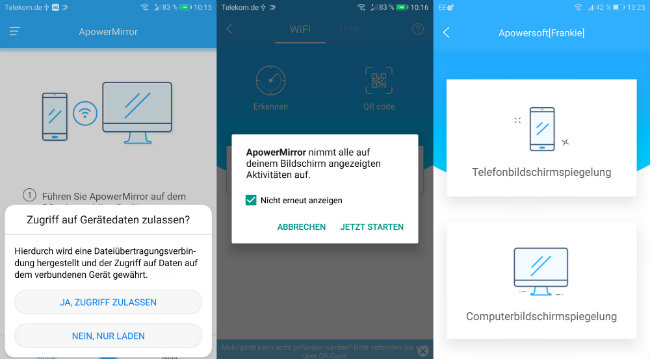
- In der seitlichen Leiste können Sie auf beliebige Symbole drücken, um sie zu aktivieren. Wenn Sie Text hinzufügen möchten, klicken Sie auf das Tastatursymbol und geben die gewünschten Wörter ein. An dieser Stelle drücken Sie die Schaltfläche „Senden“. Wenn Sie Text hervorheben oder Markierungen hinzufügen möchten, klicken Sie auf das Pinselsymbol und wählen Sie aus der Auswahl der Stifte, Stärke und Farben.
- Wenn Sie fertig sind, klicken Sie auf das Energiesymbol, um die Verbindung zu trennen.
PC Remote
 PC Remote ist eine weitere Anwendung, mit der Sie Ihren PC von Android fernsteuern können. Es verbindet Ihr Gerät mit zwei Methoden: Wi-Fi und Bluetooth. Somit koennen Sie Ihre PPT-Präsentation verwalten und mit der Maus überall in Ihrem Desktop-Fenster navigieren. Es verfügt über eine integrierte Spielekonsole, die es den Spielern erleichtert, ihr Gameplay zu steuern. Um den Datenschutz bei der Verbindungen zu gewährleisten, können Sie ein Passwort festlegen. Zu beachten ist jedoch, dass PC Remote keine Sounds streamt. Außerdem sendet es Ihren Computerbildschirm nicht direkt an Ihr Telefon, sodass Sie Ihren Desktop während der Steuerung überwachen müssen. Lesen Sie mit, um herauszufinden, wie genau Sie dieses Tool nutzen können:
PC Remote ist eine weitere Anwendung, mit der Sie Ihren PC von Android fernsteuern können. Es verbindet Ihr Gerät mit zwei Methoden: Wi-Fi und Bluetooth. Somit koennen Sie Ihre PPT-Präsentation verwalten und mit der Maus überall in Ihrem Desktop-Fenster navigieren. Es verfügt über eine integrierte Spielekonsole, die es den Spielern erleichtert, ihr Gameplay zu steuern. Um den Datenschutz bei der Verbindungen zu gewährleisten, können Sie ein Passwort festlegen. Zu beachten ist jedoch, dass PC Remote keine Sounds streamt. Außerdem sendet es Ihren Computerbildschirm nicht direkt an Ihr Telefon, sodass Sie Ihren Desktop während der Steuerung überwachen müssen. Lesen Sie mit, um herauszufinden, wie genau Sie dieses Tool nutzen können:
- Laden Sie den PC Remote Server auf Ihren Computer und Ihr Android-Gerät herunter.
- Führen Sie die Anwendung aus und tippen Sie auf Ihrem Telefon auf die Schaltfläche „Verbinden“ in der unteren linken Ecke des Bildschirms und wählen dann Ihren Computer aus den verfügbaren Geräten aus.
- Nach der Verbindung können Sie Ihren Handy Bildschirm als Maus verwenden. Tippen Sie auf die Symbole im oberen Teil des Telefons, um Steuerelemente wie Tastatur und PPT zu aktivieren.
KiwiMote
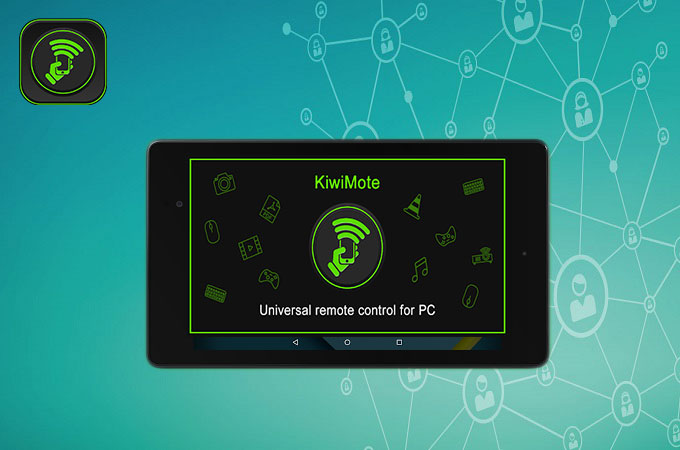 Das letzte Programm, dass wir Ihnen vorstellen, ähnelt der zweiten Anwendung, mit der Sie Ihren Computerbildschirm auf Android-Geräten nicht anzeigen können. KiwiMote ist eine der am besten bewerteten Apps im Play Store, die unter Android mit Version 4.0.1 und höher sowie Windows-, Mac- und Linux-Computern heruntergeladen werden kann. Zu den Funktionen der App gehören die Tastatur, Maus und das Gamepad, die einwandfrei funktionieren damit Sie problemlos den PC auf Android steuern. Darüber hinaus bietet es eine Steuerschnittstelle für bekannte Desktop-Programme wie Adobe PDF Reader, VLC Media Player und Windows Photo Viewer. Der einzige Nachteil dieses Programmes ist, dass es mit lästigen Anzeigen kommt. Um es zu nutzen, fahren Sie wie folgt fort:
Das letzte Programm, dass wir Ihnen vorstellen, ähnelt der zweiten Anwendung, mit der Sie Ihren Computerbildschirm auf Android-Geräten nicht anzeigen können. KiwiMote ist eine der am besten bewerteten Apps im Play Store, die unter Android mit Version 4.0.1 und höher sowie Windows-, Mac- und Linux-Computern heruntergeladen werden kann. Zu den Funktionen der App gehören die Tastatur, Maus und das Gamepad, die einwandfrei funktionieren damit Sie problemlos den PC auf Android steuern. Darüber hinaus bietet es eine Steuerschnittstelle für bekannte Desktop-Programme wie Adobe PDF Reader, VLC Media Player und Windows Photo Viewer. Der einzige Nachteil dieses Programmes ist, dass es mit lästigen Anzeigen kommt. Um es zu nutzen, fahren Sie wie folgt fort:
- Laden Sie sich KiwiMote auf Ihrem Computer und Smartphone. Sie müssen Java auf Ihrem PC installieren, um das Installationsprogramm auszuführen.
- Sobald die Installation abgeschlossen ist, öffnen Sie das Programm und klicken auf die Schaltfläche Connect auf Ihrem Android. Sie können auch den angegebenen QR-Code scannen um die Verbindung herzustellen.
- Nach einiger Zeit können Sie Ihren Computer über den Bildschirm Ihres Telefons steuern.
Fazit
ApowerMirror sollte Ihre erste Wahl sein, wenn Sie eine Anwendung möchten, mit der Sie Ihren Desktopbildschirm anzeigen können, während Sie Ihren Computer steuern.Das Programm hat auch zusätzliche Funktionen wie die Markierung, die in vielen Situationen sehr nützlich sein kann. Sie können jedoch PC Remote oder KiwiMote verwenden, wenn Sie die normalen Tastatur- oder Maussteuerelemente verwenden müssen.

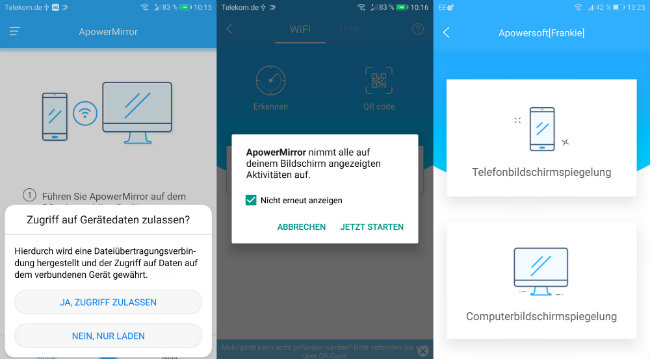

Einen Kommentar schreiben